Τρόπος αναδημιουργίας του Ευρετηρίου αναζήτησης του Outlook 2016
το γραφείο της Microsoft των Windows 10 Outlook 2016 / / March 17, 2020
Τελευταία ενημέρωση στις
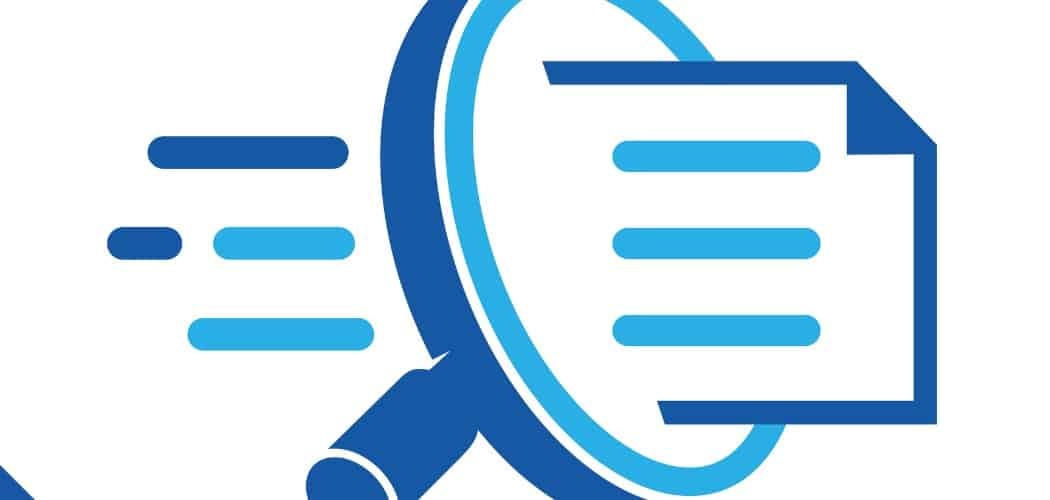
Εάν αντιμετωπίζετε προβλήματα με το Outlook 2016, ειδικά ένα γραμματοκιβώτιο που δεν φορτώνει ή η αναζήτηση δεν λειτουργεί, μια εύκολη λύση είναι η επαναδημιουργία του Ευρετηρίου αναζήτησης του Outlook.
Το Outlook είναι ένα πολύπλοκο πρόγραμμα. Στην πραγματικότητα, είναι μερικά προγράμματα σε ένα: Αλληλογραφία, Ημερολόγιο, Υπεύθυνος επαφών και Διαχείριση εργασιών. Καθώς αρχίζετε να το χρησιμοποιείτε και απαιτείτε περισσότερο από το πρόγραμμα, τα ζητήματα μπορεί να εμφανιστούν με την πάροδο του χρόνου, όπως την ανοικοδόμηση του αρχείου PST, απομακρυσμένα μηνύματα ηλεκτρονικού ταχυδρομείου σε έναν νέο υπολογιστή και προσθέτοντας νέα γραμματοκιβώτια. Αν αντιμετωπίζετε προβλήματα με το Outlook 2016 που δεν λειτουργεί σωστά - ειδικά ένα γραμματοκιβώτιο που δεν φορτώνει ή ένα πρόβλημα με την αναζήτηση - τότε μια γρήγορη και εύκολη λύση είναι η αναδημιουργία του Ευρετηρίου αναζήτησης του Outlook.
Σε αυτό το άρθρο, θα σας δείξουμε πώς να το κάνετε αυτό. Εάν χρησιμοποιείτε το Outlook 2013, φροντίστε να δείτε το άρθρο μας για αυτή την έκδοση
Αναδημιουργία ευρετηρίου αναζήτησης Outlook
Παω σε Αρχείο> Επιλογές και επιλέξτε Αναζήτηση στο αριστερό παράθυρο.
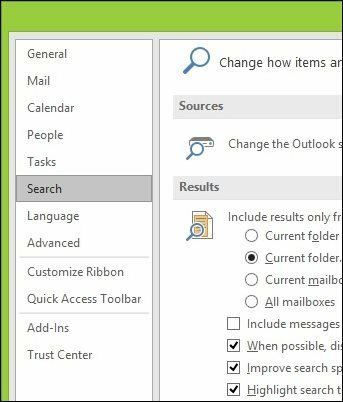
Στη συνέχεια, κάντε κλικ στο Επιλογές ευρετηρίου κουμπί.
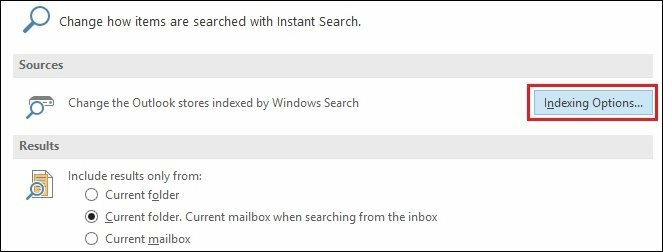
Οι επιλογές ευρετηρίου θα ανοίξουν. κάντε κλικ στο Προχωρημένος κουμπί. Σημειώστε ότι αυτό το βήμα ενδέχεται να απαιτεί δικαιώματα διαχειριστή.
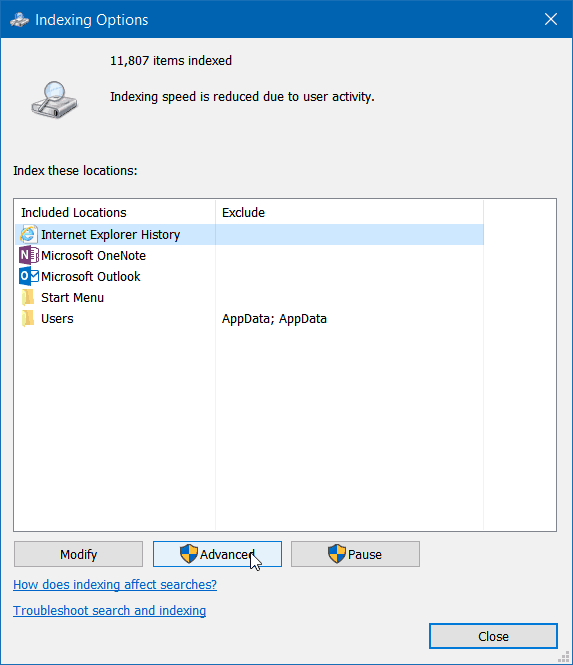
Στη συνέχεια, στην προεπιλεγμένη καρτέλα Ρυθμίσεις ευρετηρίου κάντε κλικ στο Ανοικοδομώ κουμπί.
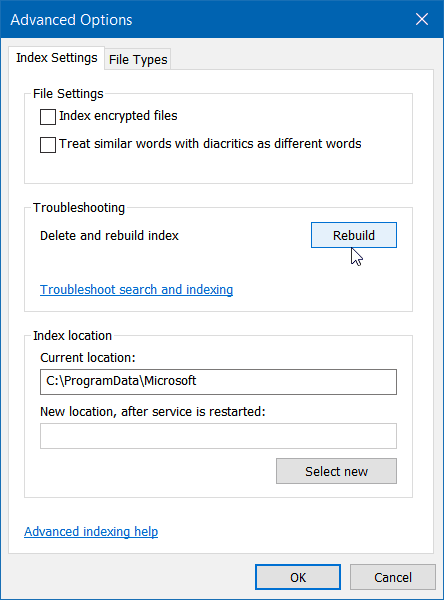
Σημειώστε ότι κατά την αναδημιουργία του ευρετηρίου οι αναζητήσεις πιθανότατα δεν θα λειτουργήσουν, οπότε περιμένετε μέχρι να ολοκληρωθεί η διαδικασία. Ο χρόνος που απαιτείται για την ολοκλήρωση ποικίλλει ανάλογα με τον αριθμό των μηνυμάτων ηλεκτρονικού ταχυδρομείου, το μέγεθος του αρχείου και την ισχύ επεξεργασίας.
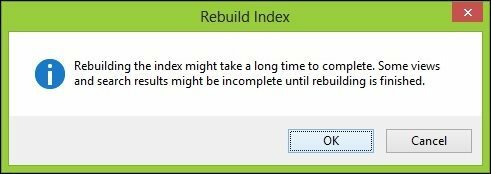
Μπορείτε να δείτε την κατάσταση της διαδικασίας ενημέρωσης στο επάνω μέρος του παραθύρου Επιλογές ευρετηρίου. Εάν έχετε άλλες εφαρμογές που εκτελούνται στο παρασκήνιο, τότε θα δείτε "Η ταχύτητα ευρετηρίου μειώνεται λόγω της δραστηριότητας των χρηστών.”
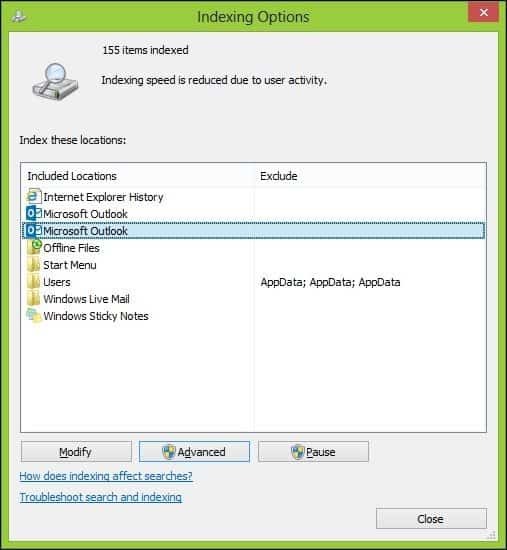
Μόλις ολοκληρωθεί η ανακατασκευή - τελειώσετε!
Πηγαίνετε πίσω και κάντε μερικές αναζητήσεις και δείτε τι είδους βελτιωμένη ταχύτητα και λειτουργικότητα παίρνετε.
